# 킨들
한국에서는 아직 전자책이 널리 보급되지 않았지만, 이곳 독일에서는 아마존에서 나온 전자책 단말기, ‘킨들’을 들고 다니는 사람들을 자주 볼 수 있다. 테블릿을 사용해서 책을 볼 수도 있지만 킨들의 장점은 전자잉크를 사용해서 눈이 피로하지 않다는 점, 화면이 전혀 빛반사가 없다는 점. 하지만 킨들의 가장 잘 알려진 장점은 ‘원서를 보기가 편하다’는 점이다. 저작권 법상 저작자 사후 70년부터는 저작권이 풀려서 책을 무료로 볼 수 있는데, 아마존 사이트에 로그인 해서 원하는 책을 검색한 후 구입(물론 무료이면 무료로) 한 후 킨들에서 같은 계정으로 접속해서 바로 내려받을 수 있어 편리하다. 그리고 책을 읽을 때 모르는 단어가 있어서 클릭하면 이미 저장되어 있는 사전이나 위키피디아로 단어 뜻을 검색해 볼 수 있어서 매우 편하다! (물론 독일어처럼 단어가 분리되는 경우는 솔직히 조금 번거롭긴 하다ㅠㅠ) 최신 책은 공짜가 아니지만 고전문학을 읽고 싶으면 전부 공짜인 셈.
그런 킨들에게도 단점은 있으니..아마존에는 한글책이 없다는 거다ㅠ_ㅠ (….대체 아마존의 한국 상륙은 언제쯤?)
# 사전조사
그래서 조사를 하기 시작했다. 한글로 된 책을 읽고 싶으면 어떻게 해야 하는지. 우선 교보, Yes 24 등 우리에게 잘 알려진 인터넷 서점으로 책을 구매할 수 있는데, 그 책을 읽으려면 각 서점의 프로그램이 필요한 모양이다. 특별히 전자책으로 특화된 인터넷 서점으로는 리디북스 가 있는데, 전자책 마니아들은 여기를 자주 이용하는 것 같다. 여기도 당연히 자체적인 프로그램이 필요하다. 한국에서도 전자책 단말기가 있는데 사람들이 자주 사용하는 것들이 ‘크레마 카르타’와 ‘리디북스 페이퍼’이다. 크레마 카르타의 큰 장점은 여러 앱을 설치가능한 ‘열린서재’ 기능이 있다는 점. 즉 여러 곳에서 산 전자책을 전부 볼 수가 있고, (킨들까지!) 가장 좋다고 느낀 점은 전자책 ‘대출’도 가능하다는 점이다!!(물론 특정 대학교나 도서관에 회원가입이 되어 있어서 로그인 한 후에 그 도서관에서 대출 가능한 전자책을 빌리는 거지만 그래도 그게 어디야..) 그런데 매우 비싸다. 15만원..게다가 후기를 보니 버벅거림 등의 문제가 있는 모양이다. 앱을 여러개 깔면 속도도 느려진다고 하고. 리디북스 페이퍼는 리디북스에서 나온건데 조작방식이 편한 게 장점인 것 같았다. 그런데 이것도 비싸다. 아무튼 대체적으로 킨들을 써봤다는 사람들은 킨들에 비해서는 매우 별로라는 반응, 그러나 한글 책을 읽기에는 역시 한국 전자책 단말기를 사야 한다고.. 게다가 여러 이벤트를 통해 저렴한 가격으로 살 수도 있는 것 같았다.
그렇지만… 나는 지금 독일에 있음 + 단말기가 너무 비쌈 + 망가질 경우 A/S 문제 등으로 그것은 내가 선택할 수 있는 옵션이 아니었다. 그래서 킨들로 한글 책을 볼 수 있는 방법이 정말 전혀 없을까 – 하고 검색해보기 시작했고, 복잡하다는 몇몇 글과는 달리 생각보다 쉬운 방법도 있어서 (그렇지만 다 하고 나니까 1시간 반쯤 걸림) 이 글을 통해 소개해보고자 한다. 사실 네이버 블로그 검색해보면 많이 나오긴 하는데 나의 시행착오를 포함해서(!!짧은 시간동안 다양한 삽질이 가능하다는 것을 알 수 있게 됨) 매우 상세하게 적어보려고 한다.
하지만 겁먹지 말고 꼭 도전해보세요! 처음 한번만 어렵지 그 다음부터는 5분도 안 걸립니다 :)
★주의사항★
이 방법은 아무 전자책이나 가능한 게 아니고, ‘구글북스’를 통해 구입한 책만 가능하다. 사전조사로 포스팅을 몇십개를 읽으면서 이해가 안 갔던 부분이, 킨들에 넣는 방법이 Epub형식을 받아 drm을 해제하는 원리라는데, 한국 인터넷 서점 들어가서 전자책 파일 검색해보면 Epub (drm) 이렇게 써 있는거다. ‘엥? 그러면 이 파일도 똑같은 방법 적용 가능한 거 아니야?’ 라고 생각했는데…나만 그렇게 생각한 게 아니라 어느 블로거도 똑같이 생각하고 시도를 해본 모양이다ㅋㅋ 그 포스팅에 따르면 파일들이 암호화 되어 있는건지 애초에 변환해야 할 파일을 쉽게 찾을 수가 없어서 아예 시도를 못 해봤다고. 사실 한번 해보고 싶기는 한데, 한국 기업이 바보도 아니고, 막아놓고 싶으면 잘 막아놨겠지. 그리고 누가 성공을 했다면 방법을 인터넷에 올렸을 것 같은데 아직까지 한번도 그런 글을 못 봤다. 전부 나와 동일한 방법 이용. (정확한 정보는 아니지만) 내가 검색하면서 이해한 바로는 Epub은 하나의 파일형식이 맞는데, drm은 무단복제 등을 막기 위한 것으로 종류가 매우매우 많은듯 (그러니 전부 다 같은 게 아님..)
1.준비물: Adobe Digital Editions (줄여서 ADE), Calibre , drm을 해제해 줄 수 있는 Calibre 플러그인 – 전부 무료이다. Calibre의 경우는 사이트 디자인이 너무 구려서 이거 제대로 된 사이트가 맞나 살짝 고민스러웠고, drm 제거 플러그인의 경우는 공식 사이트가 아니라 블로그인데 혹시 파일에 바이러스가 있는거 아닌가 걱정했는데 (내 컴퓨터는 소중하니까..) 한국 블로그, 외국 블로그 전부 다 저 사이트를 알려주길래 안전하다는 것을 알 수 있었다. 그리고 내 컴퓨터도 지금 멀쩡하니 믿고 다운을 받아도 된다.
– ADE를 설치할 때 처음에 무슨 계정 권한에 따라 설치가 안 될 수도 있다고 뜨면서 계정 사용자명과 암호를 쓰라고 했는데 암호를 제대로 써도 설치가 계속 안된다고 해서 우선 포기. 나중에 ‘혹시?’ 하는 마음으로 마우스 우클릭하고 ‘관리자 권한으로 실행’하니까 됨.^^; 설치를 마친 후 실행시키면 무슨 Adobe ID로 로그인을 하라면서 그렇게 하지 않으면 이 기기로만 사용이 가능할 거라는 식의 내용이 떴는데 그냥 쿨하게 그렇게 하겠다고 하고 실행시켰다.
– Calibre 설치는 어렵지 않고, 플러그인도 사이트에 나와 있는 zip파일을 받아서 zip을 해제하고 나서 Calibre 내에서 설치하면 된다.
*참고로 남편 컴퓨터로 한 것이라서 설정이 다 독일어.. 내가 밑에 한 설명의 용어는 조금 다를 수 있다. 그러나 어차피 친절하게 아이콘이 다 옆에 있으므로 찾는게 어렵지는 않다.
Calibre를 실행시키면 위에 있는 메뉴바 맨 오른쪽에 보면 화살표가 있고 거기를 누르면 톱니바퀴모양의 ‘설정’ 항목이 뜬다. 거기를 클릭하면 사진에 보이듯이 초록색 퍼즐 모양의 항목이 있는데, 거기가 플러그인 관련 설정을 할 수 있는 항목이다. 그걸 클릭하면 설치되어 있는 여러 플러그인이 뜨고 오른쪽 하단에 ‘컴퓨터에서 파일 검색하기’식의 항목이 있는데 거기서 다운 받아 압축을 해제해놓은 플러그인을 검색해서 클릭하면 끝. 예를 들면 나의 경우 DeDRM_calibre_plugin 이라는 폴더명이었다.
이렇게 하면 플러그인이 자동으로 설치가 되고 특별히 ‘drm 해제’ 등의 항목을 내가 선택할 필요없이 전자책을 불러오면 자동으로 drm 해제가 된다. 주의할 점은, 이미 전자책을 불러온 상황이면, 예를 들어 위 사진에 1번 책이 내가 변환할 책이었는데 이렇게 해 둔 상태에서 뒤늦게 플러그인을 설치하면, 저 책의 drm은 여전히 존재하고 해제가 안 된다. 그러니 내가 지금 설명하고 있는 이 순서대로 우선 플러그인 설치부터 다 해놓으면 나중에 문제가 없다. 그런데 나도 이것을 알고 플러그인을 먼저 설치했는데도 처음에 안 되었다는 게 함정;; 아마 플러그인이 적용이 되려면 프로그램을 한번 껐다 켜야 하거나, 시간이 조금 걸리는 게 아닐까 하는게 내 추측. 무슨 말인지 모르겠다- 하면 우선 패스. 뒤에 가서 다시 설명.
2. 구글북스에서 책을 구입한다.
예전에 구글북스에 전자책이 많이 없다는 글을 봤는데, 읽고 싶은 책을 검색해보면 (주로 한국어로 번역된 고전소설) 없는 경우가 잦길래 그런가보다- 했다. 그런데 최근에 다시 검색해보니 내가 검색했던 책들은 교보, 예스24, 리디북스 등에도 없었다. 즉 그 책들이 구글북스에만 없었던 게 아니라 애초에 전자책으로 출판되지 않았던 것. 물론 내가 모든 전자책을 다 검색해 볼 수는 없으니 다른 데에서는 구할 수 있는데 구글북스에 없는 것들도 있을 수는 있겠지만..적어도 내가 경험한 바로는 최신작도 다 있고, 심지어 가격도 다른데서 사는 것보다 훨씬 쌌다.
무슨 책을 살까 하다가 알랭 드 보통의 신작을 선택. 가격은 5.6유로였다. 환율 따져보면 한국에서 파는 전자책 가격보다 더 저렴; 좋은데? 페이팔로 몇초만에 결제 끝내고 (액티브엑스 싫어요) My books 항목에 들어가보면 이렇게 책이 들어가있다.
오른쪽에 있는 점 세개 부분을 클릭하고 ‘Download EPUB’을 누른다. 그러면 파일을 내려받을 수 있는데 웃긴건 파일형식이 Epub이 아니라 acsm이다ㅋㅋㅋ
! 구글북스 전자책 중에서 epub 형식과 pdf 형식을 아예 다운받을 수 없는 경우도 있습니다. 점 세개를 눌러도 “Download EPUB”나 “Download PDF” 자체가 안 떠요. 책 정보를 볼 수 있는 페이지의 Additional Information에서 Best for 항목에 eReader가 없는 경우 그렇습니다. (그동안 제가 받은 파일들은 전부 Best for Web, Tablet, Phone, eReader 라고 적혀 있었고 항상 epub 형식을 다운로드 할 수 있었기 때문에 이런 경우가 있는 줄 몰랐습니다..) 책 구매 전에 꼭 확인해보세요. 댓글로 알려주신 TRAVLLR님, 다시 한번 정보 감사드립니다! :D
한번 실수로 그런 책을 구매한 적이 있는데 구글북스 환불정책이 복잡하지 않아서 쉽게 환불 가능해요. 여기 에 구글 환불 정책이 상세하게 나와있는데 책은 7일 이내로 환불 가능하다네요. (2019년 3월 기준) 저는 간단하게 파일 형식이 내가 생각했던 게 아니었다- 하고 환불 요청했는데 30분 이내로 환불 처리 되었어요.
3. 내려받은 acsm파일을 클릭한다. ADE가 설치되어 있으면 자동으로 ADE가 실행이 되면서 파일이 열린다. “내 문서> My Digital Editions”에 보면 같은 파일이 epub형식으로 저장이 되어 있다. 그러면 이제 ADE의 역할 끝.
4.Calibre를 실행시킨다
– 메뉴 맨 처음 버튼, ‘책 추가’를 누른다. “내 문서> My Digital Editions”에 저장되어 있는 epub 파일을 불러온다.
– 파일을 클릭해본다. 만약에 앞서 설치한 플러그인이 제대로 작동해서 drm이 해제됐다면 책이 정상적으로 열리고, 만약에 drm이 아직 걸려있다면 drm 때문에 열 수가 없다는 알림창이 뜬다. 만약 잘 안 된다면 당황하지 말고 우선 파일을 ‘지우기'(?) (무슨 재활용 표시처럼 생긴 아이콘)해서 목록에서 없앤 다음, 프로그램도 한번 다시 껐다 켜고 다시 파일을 불러들이면 된다. 안되면 여러번 해봐라. 그러니 되더라는 나의 경험담. 컴퓨터 재부팅까지는 필요 없었다.
– ‘Convert’ (전환? 책 모양 아이콘에 화살표 두개가 있는것) 을 누른다.
이걸 해야 하는 이유는 킨들에서는 epub를 읽을 수 없기 때문에.. 다시 파일 포맷을 바꿔줘야 한다. 원래 MOBI, AZW3 두개 다 되는데 어째 후기에서는 다들 이유없이 AZW3을 했더라. 나는 그냥 MOBI로 했는데 (모비..귀엽잖아?ㅎㅎ) …ㅠㅠㅠ그냥 남들 하는대로 해야 하는 이유가 있었다. MOBI로 바꾸면 글씨체를 바꿀 수가 없다. 프로그램으로 바꿀 수는 있는데 막상 킨들에서 선택을 할 수 없다. 그래서 AZW3으로…꼭…
무슨 영향이 있는지는 잘 모르겠지만..그냥 저렇게 페이지 설정에서 둘다 킨들로 해놓고
레이아웃 항목에서는 내가 원하는 글씨체로 바꿀 수 있다! 나는 NanumBarunGothic~ㅋㅋㅋㅋ
확인 누르면 끝. 새로 파일이 생기거나 덮어쓰는 건 줄 알았는데 그대로 파일 하나만 달랑 있는데, 맨 오른쪽 화면에 ‘포맷’ 항목을 보면 원래 있던 Epub와 새로 만든 Mobi가 같이 떠 있는 걸 볼 수 있다. (이때는 아직 AZW3을 안 했던 상태) 이제 킨들을 usb로 연결한다. 그러면 사진에 있는 것처럼 기계로 보낼 수가 있다.
*어차피 epub는 불필요하니 오른쪽 화면에 뜬 파란색 글자 epub을 우클릭하고 ‘epub-포맷 제거하기’를 누르면 사라지고 azw3만 기계로 보낼 수 있다. ‘기계 전송>특정 포맷 보내기’에서 azw3만 보낼 수도 있지만 그러면 표지 사진이 킨들에 안 뜬다. (이걸 다 아는 이유는..다 해봤기 때문..^_^;;;;)
킨들에 폴더가 새로 생성된 모습. (botong, alraeng deuㅋㅋㅋㅋㅋㅋㅋㅋㅋㅋ보고 한참을 웃었다. 절대 내가 한 게 아님. 자동으로 저렇게 저장됨ㅋㅋㅋㅋㅋㅋㅋ)
(참고로 바로 밑에 ‘책을 내보내기?'(독일어로는 Bücher exportieren이라고 되어 있는 부분)이 있는데 그걸 하면 내가 바꿔놓은 포맷들을 폴더형태로 저장할 수 있다. 당장 킨들에 옮길 게 아니면 그렇게 하고 나서 나중에 직접 폴더를 킨들로 옮겨도 된다.)
한글 책이 추가된 모습.
표지사진도 아주 예쁘게 뜨고 ㅎㅎㅎ
글꼴 설정에서 Verleger-Schriftart (영어로는 Publisher Font) 설정하면 아까 파일변환할 때 내가 지정해뒀던 폰트로 볼 수가 있다. Mobi의 경우는 글꼴 설정에서 Publisher Font 항목 자체가 안 뜬다..어떻게 아냐구요? 해봤으니까요^_^호호호
일부 책들은 AZW3으로 변환해도 글씨체가 안 바뀐다. 하지만 적어도 (출판사에서 설정해놓은) Publisher Font로 바꿔서 볼 수는 있으니 촌스러운 명조체나 고딕체를 피할 수 있다.
좌-고딕, 우-나눔바른고딕ㅎㅎㅎ
지금 보니 Mobi의 경우는 정렬도 왼쪽 정렬이 돼서 문단이 지저분해 보이는데 azw3은 딱 보기 좋게 직사각형 모양이다.
이상 기나긴 후기 끝 >_<
**초록색으로 쓴 글은 2017년 11월 말 추가한 글.
댓글들 다 잘 읽고 있습니다! 이 방법으로 킨들로 한글책 읽게 되었다는 댓글 보면 뿌듯하고 힘이 됩니다 :)
오래된 포스팅이라 일일이 답변을 하지 않는다는 점 이해해주시기 바랍니다.
그리고 간혹 안 된다는 분들이 있는데 저는 여전히 잘 사용하고 있기 때문에 전혀 도와드릴 수가 없으니 질문은 하지 마시길..ㅠ_ㅠ
질문하셔도 답변 안/못 해드립니다.
Like this:
Like Loading...
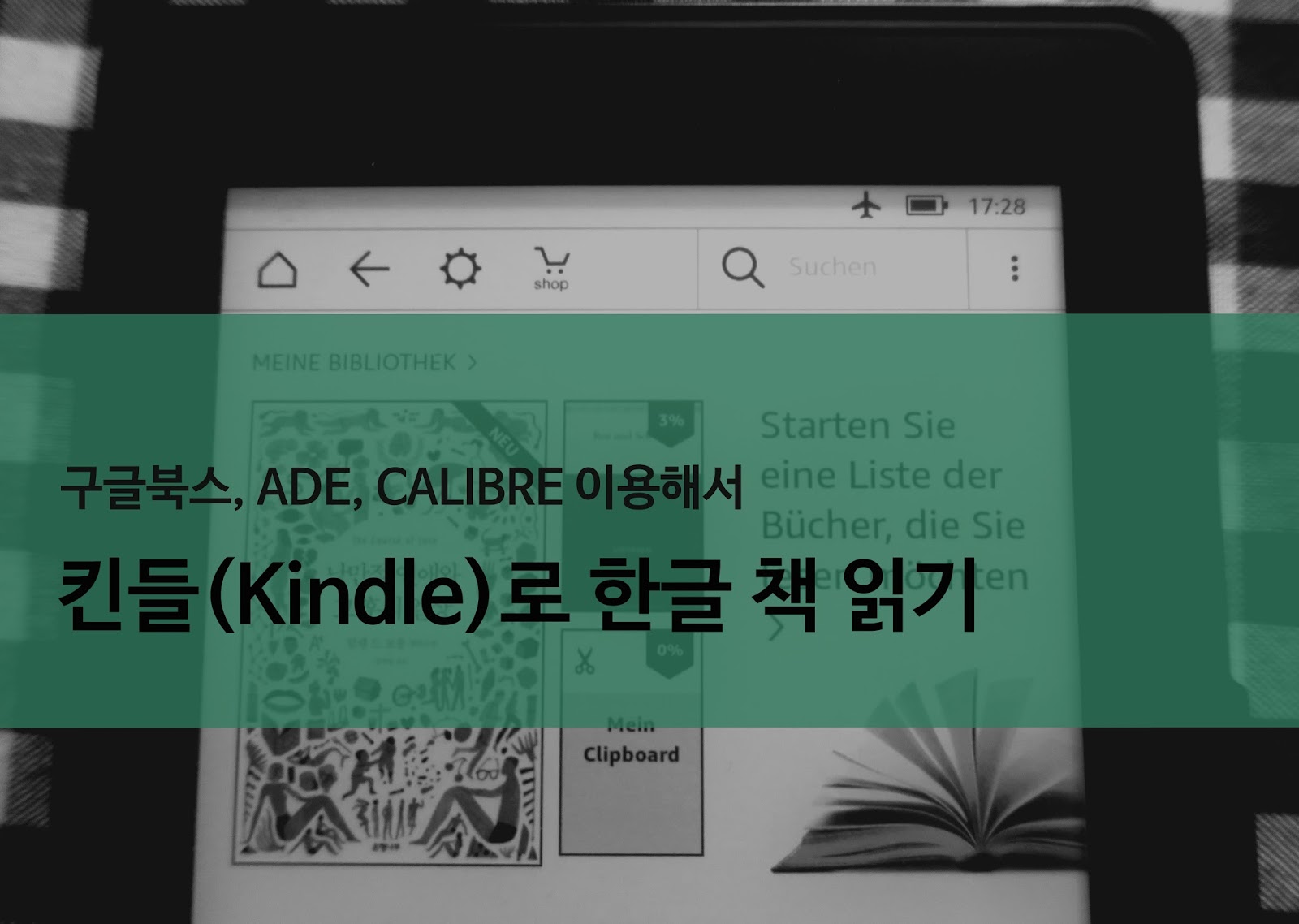















Blog Comments
Mina
September 22, 2016 at 6:32 pm
포스팅을 보고 과연 이 기나긴 여정을 시도할 것인지 말지에 대한 심각한 고민(….) 읽기만 해도 숨이 차는 것이, 얼마나 많은 시행착오가 들어가 있는 것일지 가늠이 되네요.
킨들이 있긴 한데, 남자친구느님 것이라 막 손대다가 뭔가 잘못되면 다 나한테 화살이 돌아올 것 같은 불안감이 가득가득 ㅠ_ㅠ 엉엉엉 고민을 좀 더 해봐야겠습니다. 아마존이 한국에 상륙하면 이 복잡한 과정 하나도 없이 바로 슝슝 책을 읽을 수 있을텐데 말이죠 ㅠ_ㅠ 사실 킨들은 세일도 자주 하고 그리 비싸지도 않은데 말예요 ~_~
Sue
September 22, 2016 at 6:51 pm
숨이 차는 것은 제가 말이 많아서 그런 것이겠죠?ㅋㅋㅋ 제가 한 실수만 하지 않으면 아마 금방 될 거예요 :)솔직히 킨들에 무슨 일이 생기지는 않을거예요. 사진처럼 폴더 하나만 쏙- 들어가는거라ㅋㅋㅋ조금 아쉬운게 있다면 한국 인터넷 서점에서는 자주 이벤트로 책이 싼 값에 팔기도 하는데 구글북스에서는 그런 걸 기대할 수 없다는 것?ㅠㅠ 그런데 어차피 책을 자주 사서 읽지는 않으니…기존에 있는 킨들이나 잘 활용해보자 싶었죠ㅎㅎ 저는 작년에 남편한테 생일선물로 받았는데 미나씨는 이렇게 된 김에 크리스마스 선물로….살짝..말해보는게 어떨지..ㅎㅎㅎ
Suki
December 28, 2018 at 12:21 am
스위스에 사는데 킨들을 구입해서 오는중입니다. 도움이 많이 될것같아요. 제가 좀 기계치라서 할수있을끼 싶지만 시도해 봐야겠습니다. 감사합니다
Anonymous
July 9, 2017 at 12:57 am
킨들 유저인데 큰 도움 얻고 갑니다 :)
Sue
July 19, 2017 at 9:41 pm
큰 도움이 되었다니 기쁘네요:)
Ju
August 11, 2017 at 5:56 am
감사합니다ㅎㅎ킨들에 한글파일 넣는걸 찾다 Su님 블로그에 들어왔네요! 독일에도 관심이 많은데 정성스런 포스팅 하나하나 읽어볼게요 좋은하루 되세요 :)
Sue
August 11, 2017 at 11:46 am
감사합니다!킨들로 즐거운 독서 하실 수 있으시길..!Ju님도 좋은 하루 되세요:D
컴맹
November 22, 2017 at 6:56 am
빠수 ㅋㅋ킨들 한글책으로 구글 검색하니까 니 블로그가 젤 먼저 뜬다 ㅋㅋㅋㅋㅋㅋ 넘나 신기한것. 너무 어렵다 근데 컴맹인 나는 몬할듯
Sue
November 22, 2017 at 12:38 pm
컴맹오빠 킨들 있어?ㅋㅋ이거 딱 한번만 해보면 그 다음부터는 5분도 안 걸려!!
컴맹
November 24, 2017 at 1:21 am
zzz안삿엉 ㅋㅋㅋ지금 세일하길래 살까? 하다가 관둠…그 돈으로 핫초코나 사먹을라고 ㅋㅋㅋㅋ
Sue
November 24, 2017 at 7:03 pm
커피도 아니고 핫초코ㅋㅋㅋㅋㅋ뭔가 귀여우시네요 핫초코 많이 사드십쇼ㅋㅋㅋㅋ나는 킨들 거의 2년간 안 쓰다가 요즘 열심히 읽는중! 있으면 언젠가 읽긴 하더라는..
travllr
December 4, 2017 at 11:43 am
상세한 설명 너무 감사드려요. 아끼던 킨들이 먼지만 모으고 있어서 맘이 아팠는데 다시 . 간만에 책 지름신이 ㅋㅋ
되는 거 확인하고 몇권 사서 넣었는데 간혹 epub으로 다운로드가 안되는 것들이 있더라구요. 뭘까 하고 찾아보다보니 책 상세정보에 들어가면 Best for 라는 부분에 eReader 항목이 없는 것들은 안되는 것 같더라구요. 예를들면 이런
https://play.google.com/store/books/details/%EC%A1%B0%EB%82%A8%EC%A3%BC_82%EB%85%84%EC%83%9D_%EA%B9%80%EC%A7%80%EC%98%81?id=zfkQDgAAQBAJ
참고하시는 분들 구입 전에 미리 확인하면 좋을 것 같아서 한자 남겼어요.
평안한 연말연시 되세요!
Sue
December 4, 2017 at 1:09 pm
앗 그런 문제가 있었군요!ㅠ_ㅠ 정보 알려주셔서 정말 감사합니다!! 추후에 포스팅 글에 이 정보도 추가해서 넣도록 할게요 :D
CH
January 29, 2018 at 3:33 am
와~ 이런 정성어린 정보 감사합니다~ 건강한 새해 되세요!
Sue
January 29, 2018 at 5:09 pm
헤헷 감사합니다 :) 킨들로 즐겁게 독서 하시길ㅎㅎ
DH
February 13, 2018 at 3:58 am
큰 도움이 되었습니다. 감사합니다^^
HoHo
February 19, 2018 at 9:58 am
엄청 큰 도움이 되었습니다. 감사합니다.
hayley
March 4, 2018 at 1:03 am
너무 감사드립니다!! 이제 저희 어머니도 킨들로 책 읽을 수 있게되었어요~~ 포스팅해주셔서 감사합니다!ㅎㅎ
abs
March 17, 2018 at 11:21 pm
이런 정보는 정말 큰 도움이 되는 군요. 시행착오까지 하나하나 적어주셔서 감사합니다.
Lee
April 10, 2018 at 12:37 pm
감사합니다! 킨들에 한글책 변환해서 넣는 건 할 수 있는데 폰트가 안바뀌네요ㅠ 출판사 폰트도 안나오고 그냥 고딕이랑 명조체밖에 안나와요… 몇 번 따라해봐도 폰트 변환이 안되네요ㅠ 어떻게 하면 폰트를 바꿀 수 있을까요?
Sue
April 14, 2018 at 5:43 pm
파일 포맷을 azw3로 했는데도 그런가요? 출판사 글씨체 항목 자체가 안 뜨는 건가요? 저는 항상 됐기 때문에 잘 모르겠네요..
Kenneth (@theskiesmore)
May 6, 2018 at 8:54 pm
출판사 폰트를 제거하려면 먼저 MOBI로 변환하고 그 후에 AZW3으로 변환하는 과정에서 폰트를 지정하면 된답니다. 덕분에 폰트 적용 잘 했습니다. 고맙습니다 ^^
Sue
May 7, 2018 at 4:16 pm
앗 그럼 제가 했던 시행착오가 영향을 주나 보네요ㅎㅎㅎㅎ 근데 저는 어떤 책은 azw3으로만 해도 되긴 했거든요! 다음에 안 되는 책이 있으면 그렇게 해봐야겠어요. 정보 주셔서 감사합니다 :)
Sue
May 7, 2018 at 12:29 pm
저는 아직 잘 됩니다..
YOUCHUN
June 29, 2018 at 7:16 am
오랫동안 킨들로 독서는 했지만 한글책은 못 읽고 있었는데 이 글보고 따라해서 이제는 제 킨들에서도 한글책을 읽을 수 있게 됐네요.
감사합니다.
recordable542
July 13, 2018 at 9:58 am
당신이 진정한 지식인입니다
Noah
August 20, 2018 at 3:07 am
엄청 유용한 포스트네요! 큰 도움 되었습니다. 감사합니다.
이향숙
August 30, 2018 at 10:06 am
암스텔담 전자상가에 킨들 사러 갔다가 한글 전자책은 볼 수 없다길래 돌아왔어요 ㅠㅠ. 포스팅 잘 읽어보고 다시 가서 사려구요, 50대 꽃 중년 언니가 도전할 수 있게 꿀정보 주셔서 감사합니다.
헬싱키
October 19, 2018 at 7:27 pm
너무나도 감사드립니다. 핀란드에서 드디어 제 킨들로 한국책을 읽게됐네요.
Christine Park
October 30, 2018 at 12:16 am
와.. 표지가 안떠서 포기해야하나 애먹고 있었는데.. 저런 꿀팁이 있었군요!! 감사합니다 ㅠㅠ
Jooho
December 7, 2018 at 10:10 pm
안녕하세요, 캐나다에 살고있는데 한글책은 읽고싶고,, 킨들을 살까 하는데 설치 과정이 숨이 막히네요..ㅋㅋㅋㅋㅋ
Suki
December 28, 2018 at 8:27 am
ㅋㅋ 감사하다는 말을 엉뚱한데 올렸나봐요. 아무튼 제 킨들은 내일 도착합니다. 스위스에 사는데 스마트폰으로 한국책을 읽는건 좋은데 눈에 안좋은것 같아서…기계치라서 잘할는지 모르겠지만 시도는 해봐할것 같네요. 상세한 정보 고마워요
Daeseob Kim
January 21, 2019 at 12:09 am
안녕하세요^^ 귀한 정보와 친절한 안내에 감사드립니다. 그런데 DeDRM 플러그 인을 다운받아서 설치하려고 하는데, Invalid 라고 하면서 설치가 안되는데, 어떤 이유가 있는 것인지 설명 부탁드립니다. 빨리 킨들에서 한글책을 보고 싶은데 마음대로 안됩니다. ㅎㅎ
sso lovely
April 13, 2019 at 9:20 pm
다 다운받고~ 칼리에서 플러그인까지 설치하기가 힘드네여 ㅠ,ㅜ???추가를 못하겠어여 맥북인데
제가 다운받은 플러그인 압축풀고 그걸 불러와야하는데..어찌하나여
Jin Oh
December 17, 2019 at 2:27 am
혹시 다른 맥유저분들께라도 도움 될끼봐 답변 올립니다. 저는 오늘 해서 되었거든요! calibre에서 preference 가셔서 플러그인 아이콘 누르면 화면 떠요, 그럼 거기 하단 오른쪽에 load plugin from file 버튼이 있는데 거기에서 맥 플러그인 zip 파일 찾아서 선택하시고 클릭하시면 됩니다. 잘 되시길 바래요. 원글 작성자님 너무너무 감사드려요!!
Ryu Chaeyeon
May 10, 2019 at 5:56 pm
길어지는 유학생활 우울해지던 차에, 좋아하는일본 추리소설들을 킨들로 변환시켜서 잘 읽고 있습니다. 도중도중 헷갈리는 단계가 있어도 포스팅을 잘 읽어보면 단서가 있어서 간단하게 해결할 수 있었어요. 감사합니다! ^_^
Haha
June 16, 2019 at 6:28 pm
스웨덴에 살고 있는 한국 사람이에요. 너무 감사하게 한국 책 다운 받아 보게 되었어요. 한국 말로 쭉쭉 읽어 내려가는 그 기분을 얼마나 느끼고 싶었던지. 감사해요!
Kyupil
July 17, 2019 at 5:42 pm
호주 살고 있어요. 이사를 자주 다니느라 가져왔던 책들 다 처분하고 킨들 사용하기 시작했는데, 덕분에 책 잘 읽고 있습니다. 감사합니다!!! 항상 건강하고 행복하세요!
Sung
December 22, 2019 at 2:21 pm
감사합니다! 정말로 많은 도움 되었어요!
Viki Ann
March 28, 2020 at 6:45 am
좋은 정보 감사합니다. 큰 도움 되었습니다.^^
June
April 10, 2020 at 9:08 pm
노르웨이에 거주하는 학생인데 덕분에 킨들로 한국 책을 읽을 수 있게 되었어요ㅠㅠ 감사합니다ㅠㅠ
Sol-i So
June 2, 2020 at 8:47 pm
이런 곳에 댓글 써본 적 없는데 정말 감사해서 짧게 남깁니다.
덕분에 독일에서 한국 책을 읽고 논문도 잘 쓸 수 있게 되었어요. 감사합니다.
Sue
June 3, 2020 at 12:30 pm
도움이 되었다니 기쁘네요 :) 논문 쓰느라 고생하셨습니다!
Christine Park
June 3, 2020 at 7:29 pm
안녕하세요, 감사인사를 이제서야 드리네요, 미국엘에이에서 킨들로 한글책 읽게되서 너무 좋아요.
그런데 한가지 궁금한점은. calibre 새버전 나왔다고 업데이트가 가끔뜨는데요. 업데이트해도 플러그인에 영향은 없을까요?
지금까지 업데이트안하고 계속 책 변환해서 잘 보고있었는데요
calibre 업데이트해도 괜찮은지 궁금합니다 :)
eugene
June 14, 2020 at 8:48 am
자세한 설명 덕분에 한글책 넣기 성공했습니다 !! 너무너무 기쁘네요. 복 많이 받으세요^^
jj
April 15, 2021 at 4:38 am
덕분에 한글 책을 볼 수 있게 되었습니다 ^^ 정말 감사합니다!
뉴질주민
May 18, 2023 at 10:21 am
와 뉴질랜드 사는 사람인데 진짜 너무 대박이에요 스탭 바이 스탭으로 그냥 그대로 따라했더니 바로 되네요!ㅠㅠ 정말 감사합니다ㅠㅠㅠㅠ